Quanto Tempo Leva para o Google Drive Processar um Vídeo
Rita atualizou em 24/10/2025 para Backup e Recuperação | Mais Artigos
| Soluções viáveis | Solução de problemas passo a passo |
|---|---|
| Correção 1. Correção do erro de processamento de vídeo | Atualizar navegador; Limpar o cache do navegador da Web... Etapas completas |
| Correção 2. Alternativa para Backup em Nuvem | Economize seu dinheiro e recursos em... Etapas completas |
No entanto, se você estiver tentando processar um vídeo no Google Drive e depois de esperar por horas, ainda verá esta mensagem —
"Estamos processando este vídeo. Verifique novamente mais tarde."
Este é um problema muito comum, e muitos usuários relataram isso. Isso acontece porque o Google Drive carrega um vídeo em um formato e resolução específicos para reproduzir em vários dispositivos e condições de rede. Portanto, o Google Drive converte seu vídeo para esses formatos, resoluções e codecs de vídeo durante o processamento. Portanto, demora um pouco para processar um vídeo no Google Drive.
Se você quiser saber quanto tempo leva exatamente o Google Drive para processar um vídeo e como você pode acelerar o processo, vamos rolar para baixo para obter mais detalhes.
Quanto tempo leva o Google Drive para processar um vídeo
Em primeiro lugar, o upload e o processamento de vídeos são duas coisas diferentes no Google Drive. Depois de enviar um vídeo para o Google Drive, ele precisa ser processado primeiro antes de abrir ou fazer o download para você.
O processamento de vídeo significa que ele é convertido em diferentes formatos, codecs e resoluções para reproduzir em diferentes dispositivos. Esse processamento ou conversão de vídeo ocorre o tempo todo quando você está enviando vídeos para outros serviços online, como o YouTube.
Voltando à pergunta, não há uma resposta exata sobre quanto tempo leva para o Google Drive processar um vídeo. Alguns usuários disseram que demorou alguns minutos, enquanto outros reclamaram que o upload de um vídeo de resolução total no Google Drive levou horas.
Existem diferentes fatores que determinam quanto tempo leva para o Google Drive processar um vídeo, como:
- Tamanho do vídeo . É do conhecimento geral que o Google Drive levará mais tempo para processar um vídeo grande de 1 GB ou mais. Além disso, se você estiver processando várias imagens juntas, levará mais tempo para processar.
- A velocidade da internet . Se a velocidade da sua rede for lenta ou instável, levará mais tempo para o Google Drive processar seus vídeos.
- Os recursos de processamento do seu dispositivo . A velocidade de processamento também depende do processador do seu celular ou computador. Se você estiver executando várias tarefas pesadas juntas, como jogar, verificar malware e outras, o Google Drive levará mais tempo para processar.
Corrigir o erro de processamento de vídeo do Google Drive
Quando você estiver travado no processamento de vídeos no Google Drive, tente os seguintes métodos para corrigir o erro:
1. Atualizar navegador
Se você acessar o Google Drive em seu computador ou navegador da web do celular, atualizá-lo pode corrigir muitos bugs para você. Especialmente se você não atualiza seus navegadores há muito tempo.
Para atualizar a versão do seu navegador, você pode acessar a loja de aplicativos no seu PC ou celular e navegar para a atualização do navegador. Você também pode pesquisar a versão mais recente do navegador da Web online e instalá-la por meio do assistente de configuração.
Depois de atualizar o navegador da Web, tente novamente processar um vídeo no Google Drive e agora levará menos tempo para processar com certeza.
2. Limpe o cache do navegador da Web
Se a atualização do navegador da web não melhorar o tempo de processo do Google Drive para você, tente limpar o cache e os cookies do navegador. O cache é usado pelos navegadores da Web para aumentar a velocidade de carregamento da página. Mas com o tempo, o histórico do seu navegador fica entupido com grandes quantidades de dados de cache, o que pode causar problemas ao baixar ou processar os arquivos.
Assim, você pode limpar os caches do seu navegador da Web para aumentar a velocidade de processamento de vídeo do Google Drive. Aqui as etapas para limpar o cache em todos os navegadores da web são um pouco diferentes, considerando que a maioria das pessoas usa o navegador Google Chrome; aqui estão as etapas para limpar o cache:
Etapa 1. Vá para o menu Ferramentas (três pontos no canto superior direito).
Etapa 2. Selecione Histórico > Limpar dados de navegação no lado esquerdo.
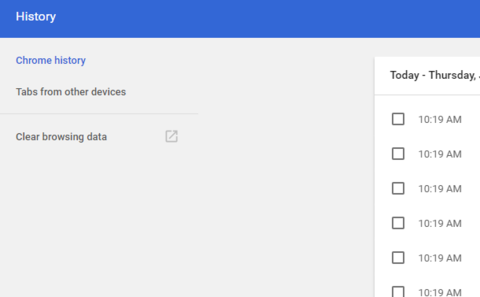
Etapa 3. Certifique-se de que o Intervalo de tempo esteja definido como Todo o tempo e marque as opções Cookies e outros dados do site e Imagens e arquivos em cache.
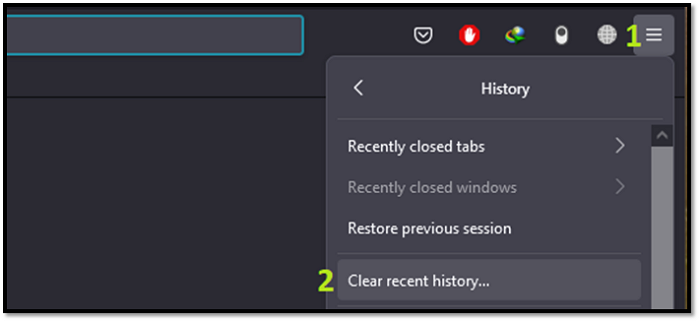
Etapa 4. Agora, feche o Chrome e reinicie seu PC para que as alterações entrem em vigor e você possa processar vídeos no Google Drive rapidamente.
3. Compartilhe vídeos off-line
Se você estiver enviando vídeos para o Google Drive para fins de backup ou compartilhamento, poderá usar ferramentas off-line para processar vídeos mais rapidamente.
Para transferência de vídeos offline, você pode conectar seu dispositivo via cabo USB a outro dispositivo e compartilhar vídeos sem qualquer conexão com a Internet. Esse método é útil quando o tamanho do seu vídeo é pesado e a velocidade da Internet é baixa.
Além do cabo USB, você também pode usar o software de transferência de dados para compartilhar seus vídeos e outros arquivos de dados entre seus dois dispositivos.
4. Baixe Vídeos Compartilhando o Link
Outra opção para processar o erro de exibição de vídeos no Google Drive é compartilhar o link. Veja como você pode baixar vídeos de processamento do link de compartilhamento:
Passo 1. Abra o Google Drive e selecione os vídeos em processamento.
Passo 2. Toque em Compartilhar e crie um link.
Passo 3. Abra o link em uma nova guia, clique no ícone do menu de três pontos quando o processamento do vídeo for exibido e faça o download.
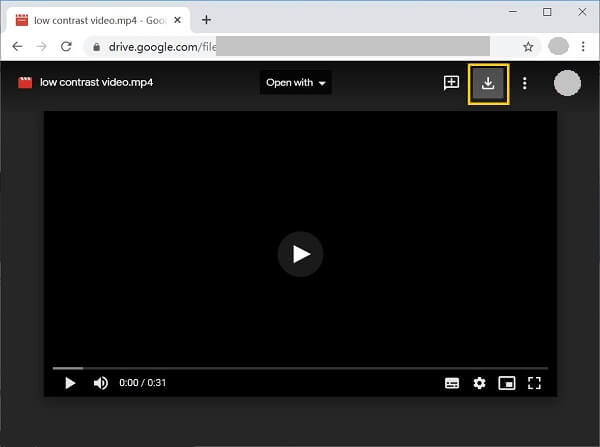
Agora, você pode reproduzir e armazenar vídeos em seu dispositivo sem qualquer conexão com a Internet.
A melhor alternativa do Google Drive para backup em nuvem - EaseUS Todo Backup
De fato, processar e fazer backup de vídeos no Google Drive pode levar muito tempo, mas também há maneiras de corrigi-lo (discutido acima). No entanto, se você compartilhar vídeos offline ou baixar vídeos no seu dispositivo, perderá todos os benefícios do backup na nuvem, como:
- Economize seu dinheiro e recursos na manutenção de um sistema de backup local.
- Previna seus dados contra eventos de desastres locais, como furacões, tornados, terremotos e inundações.
- Torne seus vídeos acessíveis de qualquer lugar em vários dispositivos.
- O sistema de segurança de dados de ponta que as pequenas e médias empresas não podem criar no local.
- Protegendo seus vídeos contra ataques cibernéticos.
- É melhor dimensionar o banco de dados da sua organização sem comprar mais hardware ou software.
Portanto, se você deseja salvar seus vídeos na nuvem, mas não deseja lidar com erros de processamento de vídeo do Google Drive, pode usar a melhor alternativa do Google Drive - EaseUS Todo Backup .
É o software que pode ajudá-lo a proteger, restaurar e fazer backup de seus vídeos e outros arquivos rapidamente. O EaseUS Todo Backup facilita o agendamento e a execução de backups regularmente. O software pode recuperar todo o seu sistema ou dados excluídos do seu backup com segurança. Além desses recursos incríveis, o EaseUS Todo Backup agora oferece serviço de nuvem para assinantes anuais com 1 TB de espaço na nuvem.
Em suma, o EaseUS Todo Backup é uma ótima alternativa gratuita para o Google Drive processar, fazer backup e restaurar seus arquivos e dados. Aqui estão as etapas fáceis para processar seus vídeos usando esta ferramenta:
Passo 1. Abra EaseUS Todo Backup e selecione "Arquivo" como modo de backup.
Você pode ter uma grande quantidade de dados vitais a serem protegidos com o passar do tempo, como documentos, fotos, músicas e vídeos, etc. É sempre um bom hábito fazer um backup regularmente. O backup de arquivos é uma das melhores opções para você superar a perda inesperada de dados.

Passo 2. Selecione os arquivos dos quais deseja fazer backup.

Passo 3. Selecione um destino para salvar o backup dos arquivos selecionados.
É melhor você criar o arquivo de backup em alguma outra mídia de armazenamento ou em alguma outra unidade. Caso contrário, pode haver o risco de o arquivo de backup ser corrompido ou destruído.

As opções avançadas são úteis quando você deseja criar um plano de backup flexível e automático.
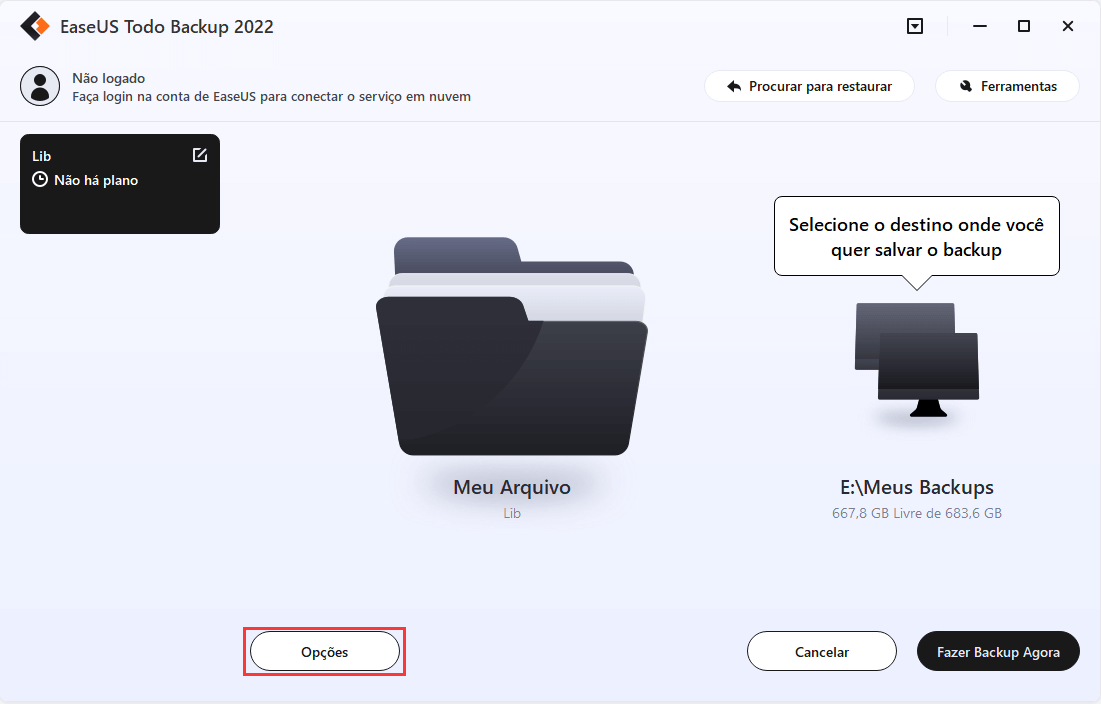
O Esquema de backup é para criar um plano de backup automático.
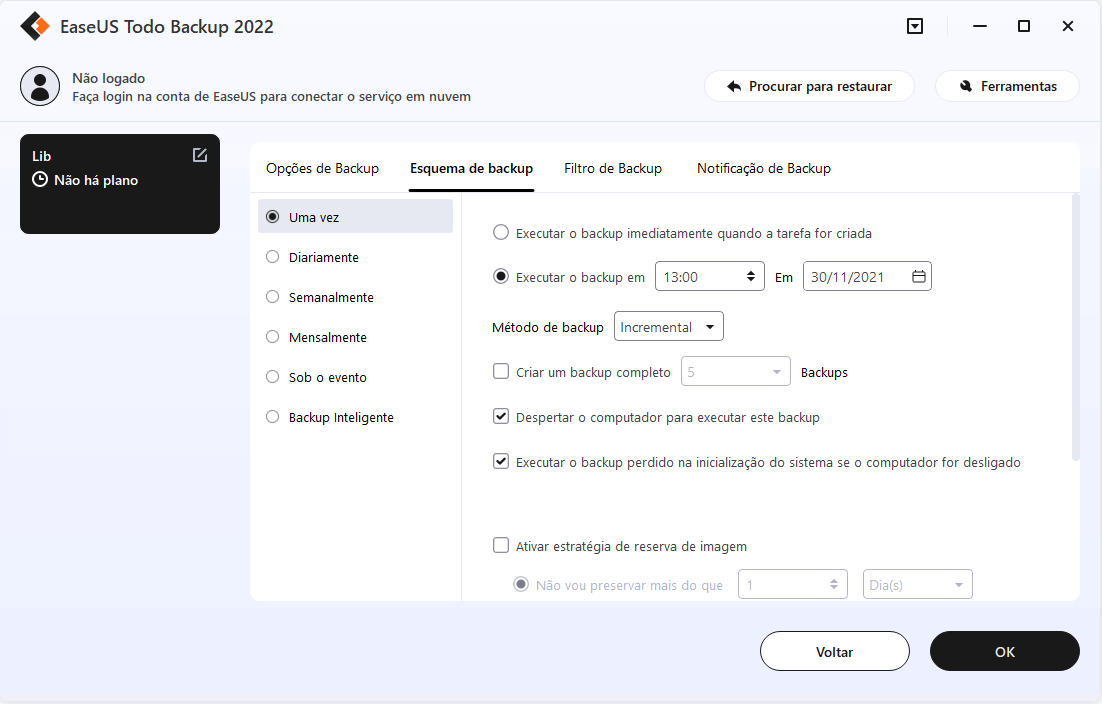
As Opções de backup são para editar os parâmetros avançados.

A estratégia de reserva de imagem é para reservar a imagem limitada de acordo com a regra de retenção de imagem.
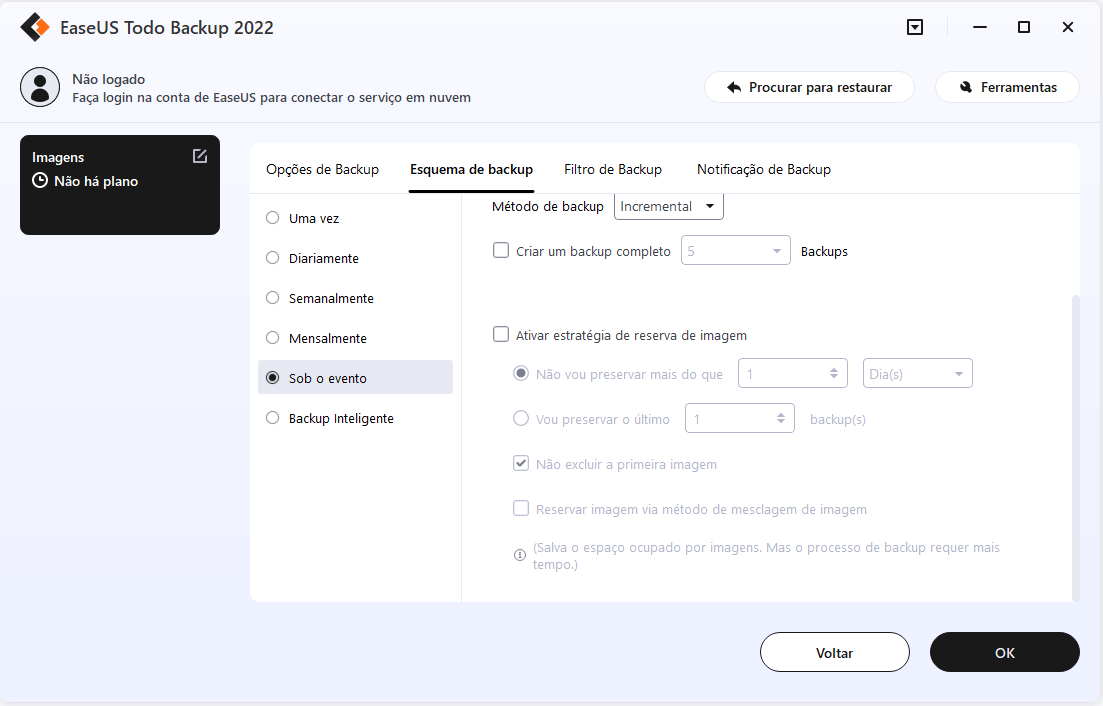
As configurações avançadas de backup são apenas para referência, mas não um pré-requisito para backup.
Passo 4. Clique em "Fazer Backup Agora" para executar sua operação.
Conclusão
O Google Drive é uma ferramenta muito boa para fazer backup na nuvem de seus arquivos e pastas. No entanto, para processamento de vídeo, pode demorar mais do que o esperado. Não há duração exata disponível para processamento de vídeo no Google Drive, mas pode haver muito.
Felizmente, você tem uma alternativa robusta do Google Drive EaseUS Todo Backup para processar seus vídeos mais rapidamente. Portanto, se você estiver enfrentando problemas para enviar ou processar vídeos no Google Drive, sempre pode experimentar o Todo Backup.
Artigos relacionados
-
Maneira fácil: Backup da unidade C para disco rígido externo
![article]() Jacinta 2025-10-24
Jacinta 2025-10-24
-
Como fazer backup automático para pen drive quando conectado
![article]() Jacinta 2025-10-24
Jacinta 2025-10-24
-
Como converter Hyper-V para VMware
![article]() Leonardo 2025-10-24
Leonardo 2025-10-24
-
Resolvido: Menu Iniciar e Barra de Tarefas não Funcionam no Windows 10
![article]() Jacinta 2025-10-26
Jacinta 2025-10-26
Prêmios e avaliações
"Faça backup, restaure e recupere documentos, bem como crie um disco de emergência e limpe totalmente o HD."
- Por Mircea Dragomir
Leia mais >>

EaseUS Todo Backup
Programa de backup inteligente para seus arquivos e computador inteiro no Windows 11/10/8/7.
Baixar Grátis100% Seguro
Tamanho: 1,88MB
![]()
